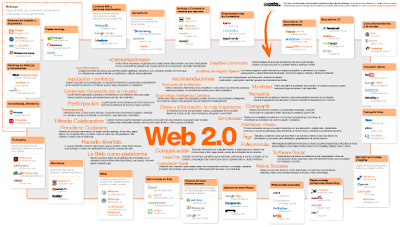La Web 2.0Resumen
Es la evolución de la internet su modelo tecnológico y la manera de hacer las cosas en el que 2.0 indica en estos tiempos, la fácil interacción de información social con gran distribución de manera personal, respaldado con marketing inteligente.
Ver Resto del Artículo, AQUI MISMO.
No voy a argumentar, comentar y a especificar mucho con mis propias palabras que es, para donde va y que utiliza la Web 2.0; Ya que en la internet hay muy buena información de esto con tan solo colocar en el buscador este término te saldrán infinidad de resultados y de conceptos. Así que decidí poner apartes de algunos sitios de la internet que informan sobre este tema, pero haré algunas modificaciones.
También pondré los links de los sitios donde extraje la información.
¿Que es y como se originó?
- El término fue utilizado por primera vez por Dale Dougherty de O'Reilly Media (Editor y Gerente General de esta empresa americana de medios de comunicación, que publica libros, sitios web y produce conferencias sobre temas de tecnología informática.) en una lluvia de ideas con Craig Cline de MediaLive (Vicepresidente de Contenido en esta empresa productora de tecnología de la información para ferias y conferencias.) durante la preparación de una conferencia. Dougherty sugirió que la web estaba en un renacimiento, con reglas que cambiaban y modelos de negocio que evolucionaban. Dougherty puso ejemplos — "DoubleClick era la Web 1.0; Google AdSense es la 2.0. Ofoto es Web 1.0; Flickr es 2.0."
Aparte de:
http://www.triunfaeninternet.com/foro/viewtopic.php?t=9
- En su conferencia, O'Reilly y Battelle (fundador y Presidente de Federated Media Publishing, también fundador y productor ejecutivo de las conferencias de tecnología, comunicaciones y entre ellas, la Web 2.0 Conference.) resumieron los principios clave que creen que caracterizan a estas aplicaciones:
- La Web como plataforma;
- efectos de red conducidos por una "arquitectura de participación";
- innovación y desarrolladores independientes;
- pequeños modelos de negocio capaces de sindicar servicios y contenidos;
- el perpetuo beta;
- software por encima de un solo aparato.
- La crisis de las empresas punto com, las obligó a darle un giro a la forma en la que se hace negocios en Internet. En el verano del 2005 varios expertos y grandes empresas se reunieron en la WEB 2.0 Conference y trataron de ver cómo se podía sacar partido de Internet. Debían cambiar su punto de vista y Nació..
No se trata de una versión nueva, sino de una forma nueva de hacer las cosas. La Web volvía a ser importante y estaban surgiendo novedades bastante interesantes.
Como Ross Mayfield (Directivo de SocialText (empresa líder en el software social.)) acuñó: Web 1.0 fue comercio. Web 2.0 es gente.
A raíz de estas reuniones surgieron nuevos conceptos y tendencias que pronto se verían reflejados en Internet.
-Surge como una actitud y no como una nueva tecnología. Un nuevo modo en el que el usuario es el que controla la información. Según esta nueva filosofía, para el empresario, un sitio web deja de ser suyo para pasar a ser nuestro.
Así han surgido nuevas empresas cuyo objetivo está centrado en la participación e interacción con el usuario.
- Se ha dejado de lado el concepto de venta o licencia de un servicio cerrado para ofrecer el uso gratuito de un servicio ÚTIL online en el que el comportamiento del usuario no venga predeterminado sino que se vea enriquecido y crezca con su uso.
-En otras palabras, cuanta más gente lo use mejor será el servicio prestado.
Aparte de Aulaclic.es
http://www.aulaclic.es/articulos/web2.html
- En el estudio y/o la promoción de la tecnología de la Web, el termino que se ha utilizado puede referirse a la percepción de una segunda generación de comunidades basadas en la web y alojadas en servicios sociales, tales como la creación de redes de sitios, los wikis, y los folksonimies, - que tienen por objeto facilitar la creatividad, la colaboración y el intercambio entre los usuarios. El término fue adquirido tras la primera O´Reilly media conferencia en 2004. Aunque el término sugiere una nueva versión de la World Wide Web, que no se refiere a una actualización de todas las especificaciones técnicas, pero si a cambios en las formas de los desarrolladores de software y los usuarios finales utilizar la redes.
Aparte de Wikipedia
http://translate.google.com/translate?hl=es&u=http%3A%2F%2Fen.wikipedia.org%2Fwiki%2FWeb_2
¿Que clase de tecnologías se aplican para el desarrollo de la Web 2.0?
Actualmente se aplican ciertos formatos tecnológicos como:
- El Software de escritorio se esta transformado en una aplicación web.
- Las Web deben respetar los estándares como el XHTML (formato para crear páginas web compatibles con todos los navegadores del mercado.) Definición de: http://www.e-salud.gob.mx/
- Separación de contenido escrito o documental del diseño, con el uso de "hojas de estilo" como el CSS para modificar el diseño aparte y ahorrar tiempo y esfuerzo.
- Permite la Sindicación de contenidos (acceder fácilmente a cualquier contenido deseado en la web en un solo lugar y en un formato simple suscribiéndose previamente.)
- Se utiliza Ajax (Aplicación utilizada para interactivar una web.)
- Implementación de Flash, Flex o Lazlo (los anteriores son otras aplicaciones interactivas programables para las paginas web.)
- Uso de Ruby on Rails para programar páginas web dinámicas con un lenguaje de programación fácil de entender pero potente en su aplicación.
- Utilización de redes sociales al manejar usuarios y comunidades.
- Se da control total a los usuarios en el manejo de su información.
- Proveer las llamadas APis o XML para que las aplicaciones puedan ser manipuladas por otros.
- Facilitar el posicionamiento con URL o direcciones de internet sencillos.
Aparte de:
xyberneticos
http://www.xyberneticos.com/index.php/2007/08/15/de-web-20-a-web-30/
Y maestrosdelweb
http://www.maestrosdelweb.com/editorial/web2/
- Ejemplos y Mapa visual:
En el siguiente link se muestran gran cantidad de ejemplos.
Algunas mas conocidos como:
YouTube, Blogger, Flickr, Facebook, Myspace, Wikipedia, Netvibes, del,icio.us, Digg, etc.
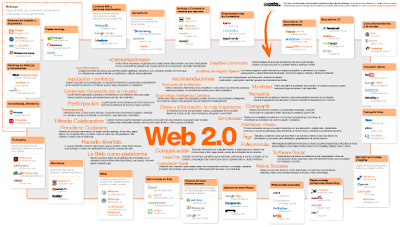
http://www.internality.com/web20/
Licencia sobre esta imagen en el link:
Logo Creative Commons Este mapa está licenciado como Creative Commons de tipo «Reconocimiento», se permite su copia, distribución y modificación por cualquier medio siempre que se mantenga el reconocimiento a sus autores. Esta licencia puede consultarse en creativecommons.org/licenses/by/2.5/es/
-Internet móvil.
Nadie duda de su potencial actual, ni de su futuro, vistos los últimos desarrollos tecnológicos (¿El iPhone es un teléfono o un navegador portátil?, ¿O ambos? Igualmente que el sistema operativo Android de Google, para teléfonos móvil.) o la evolución en las tarifas de acceso en beneficio de los consumidores.
En este sentido, era de esperarse que más pronto que tarde, se empezara a hablar también de Mobile Web 2.0.
Aparte de:
http://blog.andanza.com/blog/?p=10
- Su futuro y Cuestionamientos
Usos reales:
el Joint Information Systems Committee (JISC) del Reino Unido presentó los resultados, del proyecto SPIRE, un estudio sobre el uso de servicios y aplicaciones de Internet pertenecientes a esta nueva forma en la internet.
Según el organismo encargado de la encuesta, han participado en ella unas 1.400 personas. Los resultados están pensados para segmentar el público de dichas aplicaciones por criterios demográficos (edad y sexo), así como por el tipo de uso que realizan de las mismas.
Tras echar un vistazo al informe de resultados se obtienen algunas conclusiones muy claras. En primer lugar, los segmentos de usuarios con edades comprendidas entre los 18 y los 24 años y por debajo de los 18 años conforman los grupos más nutridos que utilizan estas tecnologías.
Aparte de:
http://blogs.creamoselfuturo.com/educacion-y-cultura/2007/03/26/usos-reales-de-la-web-20/print/
- Usabilidad.
Algunas de las nuevas tecnologías o desarrollos que la posibilitan, plantean desafíos de usabilidad en sus interfaces y formas de interacción.
Hay dos aspectos que son fundamentales en el diseño de las interfaces, que deberían tenerse en cuenta especialmente:
* diseñar sistemas intuitivos de interacción,
* informar a los usuarios la respuesta que tienen sus acciones en la pantalla,
* Hacer interfaces intuitivos y sistemas claros de interacción.
Hasta ahora, al llegar a una página la mayoría de los usuarios saben cómo interactuar: Si ven un enlace saben que es para ir a otra página, conocen que deben pulsar un botón para realizar una acción o, en un formulario, saben cómo seleccionar elementos mediante botones de opción, casillas de verificación, etc. En las nuevas aplicaciones, la interacción es mucho mayor, pero los usuarios no tienen un modelo mental claro de su funcionamiento. Se introducen novedades que les pueden generar problemas. No son intuitivas y no siguen las convenciones actuales, por lo que no está claro qué deben hacer los usuarios para interactuar, lo que les exige un proceso de aprendizaje, que puede ser difícil para algunos.
Aparte de:
http://www.usolab.com/articulos/desafios_interfaz_web_2.php
- Otros Cuestionamientos sobre la Web 2.0
- Mientras estas ideas despiertan el interés de usuarios y programadores en todo el mundo, otro grupo no sólo se declara escéptico, sino irritado. Para ellos, el fenómeno es una moda publicitaria, destinada a vender productos ya existentes bajo nuevos nombres...
"Y así todas las cosas que esta representa – participación, colectivismo, comunidades virtuales, voluntariado – se vuelven cosas indiscutiblemente buenas, cosas a ser alentadas y aplaudidas, emblemas del progreso hacia un estado de iluminación. Pero... ¿es realmente así?", pregunta Nicholas Carr( Lider de opinión de la blogósfera técnica.), para luego ejemplificar a fondo:
"En teoría, la Wikipedia es algo hermoso, pero en realidad no es suficientemente buena. Claro, es útil: la consulto con frecuencia para obtener perspectivas sobre un tema, pero a un nivel fundamental es poco confiable y su redacción suele ser decepcionante. Yo no la consideraría una fuente y menos todavía la recomendaría a estudiantes para hacer un trabajo de investigación".
Mirar su ensayo "La amoralidad de la Web 2.0"
- También el efecto publicitario se puede ver en cualquier página, blog, o cualquier otra cosa; autonombrandose Web 2.0 sin serlo, desvirtuando el concepto y poniendo esto como adorno que atrapa tráfico para el determinado sitio virtual.
Aparte de:
http://www.mouse.cl/2005/rep/11/04/01.asp
- web 2.0 a web 2.1.
El futuro ya está aquí. Después de haberse analizado sistemáticamente los
medios de comunicación tradicionales, después de desarrollar conceptos
para lograr una perfecta migración al mundo digital y hacer hincapié en las nuevas posibilidades que ofrece internet, esta nueva forma en la internet
parece haberse quedado obsoleta. Y si todavía no hemos alcanzado “esa web 2.0″ en su practica totalidad, ya hay quien avanza lo que podría ser la web 2.1.
Aparte de:
http://elcaos.wordpress.com/2007/06/22/de-la-web-20-a-la-web-21/ - Web 3.0Mientras algunos estudiosos definieron esta nueva forma de la internet como aquella que nació a comienzos de siglo con la efervescencia punto com y la interactividad como sustento, algunos ya acuñan
el término web 3.0 para la próxima y que según muchos ya está en desarrollo. Una en que los sitios, los vínculos, los medios y las bases de datos, son “más inteligentes” y capaces de trasmitir automáticamente más significados que los actuales.
En la web 3.0, el usuario, al pulsar el vínculo de una conferencia por ejemplo, podría inmediatamente transferir la hora y la fecha a su calendario electrónico; la ubicación a su equipo GPS y los nombres y biografías de otros invitados podría mandarse a un listado de mensajes instantáneo.
Aparte de:
http://www.lanacion.cl/prontus_noticias/site/artic/20060530/pags/20060530185814.html- Lo que será la web 3.0 (Via huasonic)
Integracion e interacción.
• Aplicaciónes web con
mucho AJAX,
• Podrán
trabajar todo junto,
• Serán relativamente
pequeñas,
• Gestionarán datos que estarán “en la nube”,
• Podrán
ser ejecutadas en cualquier dispositivo (PC, teléfono móvil, etc),
• Serán
muy rápidas y muy personalizables,
• Se podrán
distribuir viralmente (correo electrónico, redes sociales, servicios de mensajerías, etc)
http://www.xyberneticos.com/index.php/2007/08/15/de-web-20-a-web-30/ - La web semántica y los microformatos:
El término
web 3.0 es asociado por la prensa generalista
al concepto de web semántica que se está desarrollando bajo la tutela de Tim Berners-Lee, el mismo que inventó la web a principios de los 90.
Aparte de:
http://sociedaddelainformacion.telefonica.es/jsp/articulos/detalle.jsp?elem=4215La web 2.0, el término se popularizó, pero en otras épocas este término se útilizo para otras cosas, y tengo entendido que hubo una demanda por utilizar este término ya que una empresa había adquirido este término para uno de sus productos; pero no tengo información concreta a la mano sobre esto.